Obs!: Windows-undersystem för Android™ och Amazon Appstore är inte längre tillgängliga i Microsoft Store efter den 5 mars 2025. Läs mer.
Om du har problem med Amazon Appstore- och mobilapparna i Windows 11 kan du prova följande i appen Windows-undersystem för Android ™ Inställningar. Du hittar appen Inställningar genom att välja Start > Alla appar > Windows-undersystem för Android ™.
Obs!: Amazon Appstore i Windows finns i vissa länder och regioner. Mer information finns i Länder och regioner som stöder Amazon Appstore i Windows.
Android är ett varumärke som tillhör Google LLC.
Installera Amazon Appstore
Apparna Amazon Appstore och Android™ stöds i vissa länder och regioner. Information om hur du kontrollerar om du kan installera Amazon Appstore finns i Länder och regioner som stöder Amazon Appstore i Windows.
Om du fortfarande inte kan installera Amazon Appstore från Microsoft Store-appen kontrollerar du regionen för din Windows 11 dator. Gör så här:
-
Välj Start > Inställningar > tid & språk > språk & region.
-
Leta reda på Land eller Region i Region och ändra det till ett land eller en region som stöds.
Obs!: Du behöver ett Amazon-konto i det landet eller regionen för att installera appar från Amazon Appstore.
Felsöka mobilappar
Det Windows-undersystem för Android ™ är det som hjälper datorn att installera och öppna mobilappar. De flesta problem åtgärdas genom att starta om den. Gör så här:
-
Välj Start, sök efter Windows-undersystem för Android ™ Inställningar och öppna det.
-
Välj Stäng av undersystem i den här appen. Undersystemet och alla öppna mobilappar stängs.
-
Öppna valfri mobilapp för att starta om undersystemet automatiskt.
Varje mobilapp har specifika appinställningar, så här kontrollerar du vad de är:
-
Välj Start och sök sedan efter Appar & funktioner.
-
Leta reda på appen du vill ta bort och välj sedan Mer > Avancerade alternativ.
Inställningar för den här specifika appen öppnas och du kan justera appmeddelanden, behörigheter och lagring. Du kan också avinstallera, öppna eller tvinga appen att stängas.
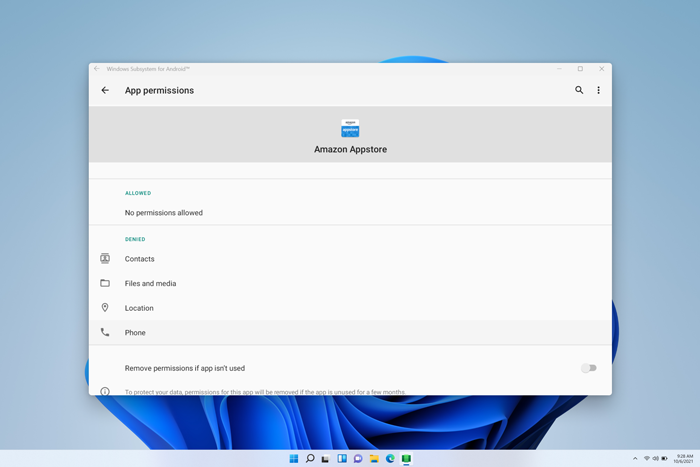
Appen Windows-undersystem för Android ™ Inställningar kan användas för att justera resurser, grafik, skärmläsarinställningar med mera. Om du ändrar de här inställningarna kan mobilappens prestanda förbättras:
-
Skärmläsare för undersystem
-
Om pekinmatningen inte fungerar kontrollerar du att skärmläsaren Undersystem är inaktiverad. Mer information finns i Hjälpmedel för mobilappar i Windows.
-
-
Undersystemresurser
-
Om du ändrar den här inställningen till Löpande kan programmets prestanda förbättras.
-
Mer information om alla inställningar finns i Hantera inställningar för mobilappar i Windows.
Vanliga frågor och svar om mobilappar och Amazon Appstore
Om felsökning av mobilappar och undersystem inte löste problemet kan du ta en titt på de här möjliga lösningarna.
Om du har problem med att installera appar eller logga in på Amazon Appstore bör du kontrollera följande:
-
Kontrollera att datorn uppfyller enhetens krav. Mer information finns i Installera mobilappar och Amazon Appstore.
-
Kontrollera att ditt land eller din region stöds. Mobilappar och Amazon Appstore stöds i över 30 länder. Mer information finns i Länder och regioner som stöder Amazon Appstore i Windows.
-
Om du vill ha support med problem med Amazon-konton går du till Amazon.com – problem med konto & inloggning.
Så här gör du:
-
Starta om undersystemet med appen Windows-undersystem för Android ™ Inställningar och försök sedan öppna appen igen.
-
Lämna feedback i Feedbackhubben för att meddela oss att appen inte installeras. Instruktioner
Om apparna inte öppnas måste du se till att Kontrollflödesskyddet är aktiverat. Så här kontrollerar du det:
-
Välj Start > Inställningar > Sekretess & säkerhet och öppna sedan Windows-säkerhet.
-
I det nya Windows-säkerhet fönstret väljer du App- & webbläsarkontroll > Sårbarhetsskyddsinställningar.
-
Leta reda på CFG (Control Flow Guard) i Sårbarhetsskydd > Systeminställningar och kontrollera att det är inställt på Använd standard (På).
Så här gör du:
-
Starta om undersystemet med appen Windows-undersystem för Android ™ Inställningar och försök sedan öppna appen igen.
-
Tvinga appen att stängas genom att välja Start > Inställningar > Appar & funktioner och sedan hitta appen. Välj Mer > Avancerade alternativ > Avsluta och försök sedan öppna appen igen.
Om dina appar inte öppnas kontrollerar du inställningarna för Windows-brandväggen.
-
Öppna appen Windows-undersystem för Android ™ och kontrollera inställningen För avancerat nätverk.
-
Om det är Aktiverat påverkas inte anslutningen om du ändrar brandväggsinställningarna.
-
Om det är avstängt fortsätter du till nästa steg.
-
-
Välj Start > Inställningar > Sekretess & säkerhet och öppna sedan Windows-säkerhet.
-
I Windows-säkerhet-fönstret väljer du App- & webbläsarkontroll > brandvägg & nätverksskydd.
-
Välj den nätverkstyp du använder för närvarande. Den visas (aktiv) bredvid nätverkstypen.
-
I Inkommande anslutningar kontrollerar du att Blockera alla inkommande anslutningar inte är markerat.
Obs!: Om datorn hanteras av ditt företag eller din organisation kanske du inte kan ändra de här inställningarna. Kontakta IT-administratören eller supporten om du vill ha mer information.
Så här gör du:
-
Om du har flera grafikbearbetningsenheter (GPU) på datorn kan du prova att ändra vilken som används.
-
I appen Windows-undersystem för Android ™ Inställningar ändrar du Resurser för undersystem från Vid behov till Löpande.
Mer information om de här inställningarna finns i Hantera inställningar för mobilappar i Windows.
Lämna feedback
Om problemen med undersystemet eller mobilappen fortfarande inte är lösta kan du lämna feedback för att hjälpa oss att förbättra din upplevelse. Gör så här:
-
Tryck på Windows-tangenten + F för att öppna Feedbackhubben.
-
Ta med information om din upplevelse.
-
Se till att du väljer Appar > Windows-undersystem för Android ™ som kategori för din feedback.
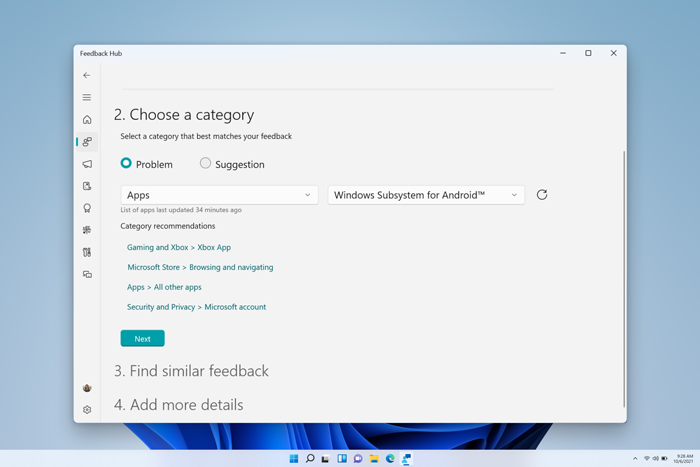
Om du har andra frågor och support kan du besöka Microsoft Support.










